CSS implémente un simple effet de changement d'onglet (avec code)
Le contenu de cet article concerne la réalisation d'un simple effet de changement d'onglet avec CSS (avec code). Il a une certaine valeur de référence. Les amis dans le besoin peuvent s'y référer.
En utilisant l'idée de points d'ancrage, vous pouvez obtenir un simple effet de changement d'onglet.
Mise en page et style :
<div>
<div>1</div>
<div>2</div>
<div>3</div>
<div>4</div>
</div>
<div>
<a>1</a>
<a>2</a>
<a>3</a>
<a>4</a>
</div>
......
.box {
height: 10em;
border: 1px solid #ddd;
overflow: hidden;
}
.list {
line-height: 10em;
background: #ddd;
}Le conteneur est défini avec overflow:hidden, et la hauteur de chaque liste est la même que la hauteur du conteneur, de sorte qu'une seule liste est toujours affiché. Lorsque nous cliquons sur un bouton, tel que le troisième bouton, cela changera la chaîne d'ancrage de l'adresse URL en #trois, déclenchant ainsi le positionnement de l'ancre de la troisième liste avec l'identifiant trois, c'est-à-dire en modifiant la hauteur de défilement du conteneur. pour créer le bord supérieur de la liste 3 Alignez-vous avec le bord supérieur du conteneur de défilement pour obtenir un effet de tabulation.
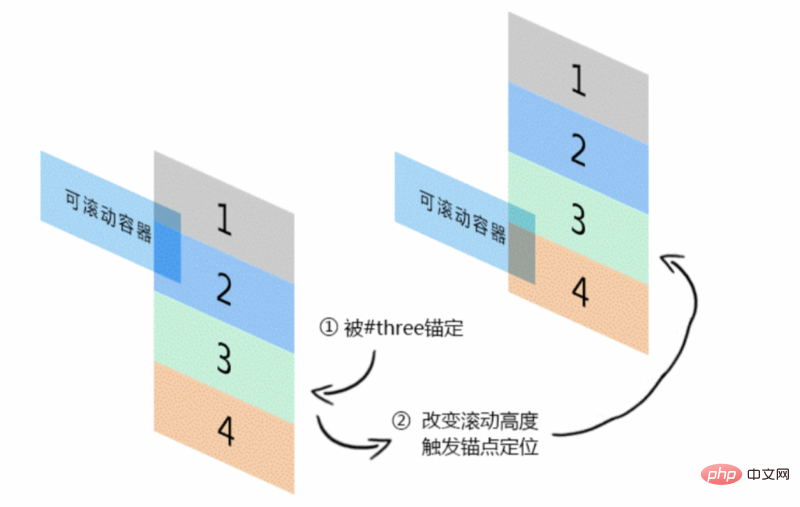
Mais cette méthode présente certains inconvénients :
Premièrement, la hauteur du conteneur doit être fixe ;
Deuxièmement, le positionnement du point d'ancrage déclenchera le repositionnement du formulaire, c'est-à-dire que si la page peut défiler, la page d'option de clic sautera également
Afin de changer cette situation, utilisez la méthode suivante. La mise en page est :
<div> <div> <input>1</div> <div> <input>2</div> <div> <input>3</div> <div> <input>4</div> </div> <div> <label>1</label> <label>2</label> <label>3</label> <label>4</label> </div>
Écrit comme ceci, même si le formulaire de page a des barres de défilement, dans la plupart des cas, il n'y aura pas de phénomène de saut. Le principe est d'insérer une zone de saisie <input> invisible dans chaque liste, puis le bouton de tabulation devient un élément <label></label>, et est associé au for de la zone de saisie <input> via l'attribut id, de cette façon, cliquer sur le bouton d'option déclenchera le comportement de focus de la zone de saisie, déclenchera le positionnement du point d'ancrage et obtiendra l'effet de changement d'onglet.
Cependant, la technologie ci-dessus ne peut pas être utilisée dans des projets réels sans la prise en charge de JavaScript. L'une est l'effet de sélection du bouton d'onglet, et l'autre est que certaines zones de la liste de traitement sauteront toujours lorsqu'elles le seront. en dehors du problème du navigateur.
Le traitement pertinent est similaire au suivant, en utilisant la syntaxe jQuery :
$('label.click').removeAttr('for').on('click', function() { $('.box').scrollTop(xxx); 'xxx'表示滚动数值
});Ce qui précède est le contenu détaillé de. pour plus d'informations, suivez d'autres articles connexes sur le site Web de PHP en chinois!

Outils d'IA chauds

Undresser.AI Undress
Application basée sur l'IA pour créer des photos de nu réalistes

AI Clothes Remover
Outil d'IA en ligne pour supprimer les vêtements des photos.

Undress AI Tool
Images de déshabillage gratuites

Clothoff.io
Dissolvant de vêtements AI

AI Hentai Generator
Générez AI Hentai gratuitement.

Article chaud

Outils chauds

Bloc-notes++7.3.1
Éditeur de code facile à utiliser et gratuit

SublimeText3 version chinoise
Version chinoise, très simple à utiliser

Envoyer Studio 13.0.1
Puissant environnement de développement intégré PHP

Dreamweaver CS6
Outils de développement Web visuel

SublimeText3 version Mac
Logiciel d'édition de code au niveau de Dieu (SublimeText3)
 Comment utiliser Bootstrap en Vue
Apr 07, 2025 pm 11:33 PM
Comment utiliser Bootstrap en Vue
Apr 07, 2025 pm 11:33 PM
L'utilisation de bootstrap dans vue.js est divisée en cinq étapes: installer bootstrap. Importer un bootstrap dans main.js. Utilisez le composant bootstrap directement dans le modèle. Facultatif: style personnalisé. Facultatif: utilisez des plug-ins.
 Les rôles de HTML, CSS et JavaScript: responsabilités de base
Apr 08, 2025 pm 07:05 PM
Les rôles de HTML, CSS et JavaScript: responsabilités de base
Apr 08, 2025 pm 07:05 PM
HTML définit la structure Web, CSS est responsable du style et de la mise en page, et JavaScript donne une interaction dynamique. Les trois exercent leurs fonctions dans le développement Web et construisent conjointement un site Web coloré.
 Comment écrire des lignes fendues sur bootstrap
Apr 07, 2025 pm 03:12 PM
Comment écrire des lignes fendues sur bootstrap
Apr 07, 2025 pm 03:12 PM
Il existe deux façons de créer une ligne divisée bootstrap: en utilisant la balise, qui crée une ligne divisée horizontale. Utilisez la propriété CSS Border pour créer des lignes de fractionnement de style personnalisées.
 Comment redimensionner le bootstrap
Apr 07, 2025 pm 03:18 PM
Comment redimensionner le bootstrap
Apr 07, 2025 pm 03:18 PM
Pour ajuster la taille des éléments dans Bootstrap, vous pouvez utiliser la classe de dimension, qui comprend: ajuster la largeur: .col-, .w-, .mw-ajustement Hauteur: .h-, .min-h-, .max-h-
 Comprendre HTML, CSS et JavaScript: un guide pour débutant
Apr 12, 2025 am 12:02 AM
Comprendre HTML, CSS et JavaScript: un guide pour débutant
Apr 12, 2025 am 12:02 AM
WebDevelopmentReliesOnHTML, CSS, etjavascript: 1) HTMLSTRUCTURESCONTENT, 2) CSSSTYLESIT, et3) JavascriptAdddsInterActivity, Forming TheasisofmodernweBEBExperiences.
 Comment configurer le cadre de bootstrap
Apr 07, 2025 pm 03:27 PM
Comment configurer le cadre de bootstrap
Apr 07, 2025 pm 03:27 PM
Pour configurer le framework Bootstrap, vous devez suivre ces étapes: 1. Référez le fichier bootstrap via CDN; 2. Téléchargez et hébergez le fichier sur votre propre serveur; 3. Incluez le fichier bootstrap dans HTML; 4. Compiler les sass / moins au besoin; 5. Importer un fichier personnalisé (facultatif). Une fois la configuration terminée, vous pouvez utiliser les systèmes, composants et styles de grille de Bootstrap pour créer des sites Web et des applications réactifs.
 Comment insérer des photos sur bootstrap
Apr 07, 2025 pm 03:30 PM
Comment insérer des photos sur bootstrap
Apr 07, 2025 pm 03:30 PM
Il existe plusieurs façons d'insérer des images dans Bootstrap: insérer directement les images, en utilisant la balise HTML IMG. Avec le composant d'image bootstrap, vous pouvez fournir des images réactives et plus de styles. Définissez la taille de l'image, utilisez la classe IMG-FLUID pour rendre l'image adaptable. Réglez la bordure en utilisant la classe IMG-border. Réglez les coins arrondis et utilisez la classe Roundée IMG. Réglez l'ombre, utilisez la classe Shadow. Redimensionner et positionner l'image, en utilisant le style CSS. À l'aide de l'image d'arrière-plan, utilisez la propriété CSS d'image d'arrière-plan.
 Comment utiliser le bouton bootstrap
Apr 07, 2025 pm 03:09 PM
Comment utiliser le bouton bootstrap
Apr 07, 2025 pm 03:09 PM
Comment utiliser le bouton bootstrap? Introduisez Bootstrap CSS pour créer des éléments de bouton et ajoutez la classe de bouton bootstrap pour ajouter du texte du bouton






